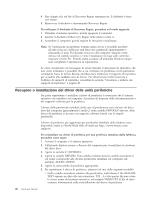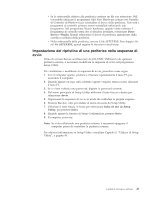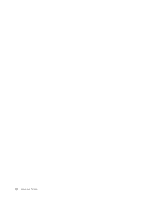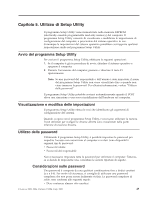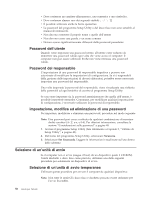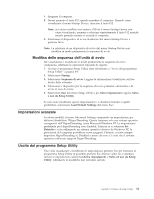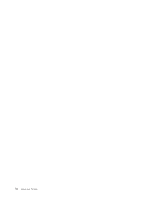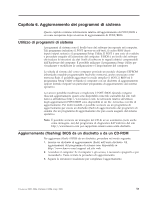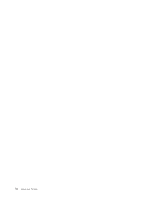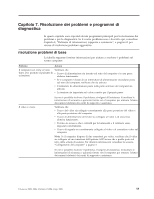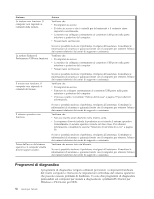Lenovo ThinkCentre M55 (Italian) User guide - Page 67
Modifica, della, sequenza, dell'unità, avvio, Impostazioni, avanzate, Uscita, programma, Setup,
 |
View all Lenovo ThinkCentre M55 manuals
Add to My Manuals
Save this manual to your list of manuals |
Page 67 highlights
1. Spegnere il computer. 2. Tenere premuto il tasto F12, quindi accendere il computer. Quando viene visualizzato il menu Startup Device, rilasciare il tasto F12. Nota: se è stata installata una tastiera USB ed il menu Startup Device non viene visualizzato, premere e rilasciare ripetutamente il tasto F12 anziché tenerlo premuto mentre si accende il computer. 3. Selezionare il dispositivo di avvio desiderato dal menu Startup Device e premere Invio. Nota: La selezione di un dispositivo di avvio dal menu Startup Device non modifica in modo permanente la sequenza di avvio. Modifica della sequenza dell'unità di avvio Per visualizzare o modificare in modo permanente la sequenza di avvio configurata, effettuare le operazioni riportate di seguito: 1. Avviare il programma Setup Utility (fare riferimento a "Avvio del programma Setup Utility" a pagina 49). 2. Selezionare Startup. 3. Selezionare Sequenza di avvio. Leggere le informazioni visualizzate sul lato destro dello schermo. 4. Selezionare i dispositivi per la sequenza di avvio primaria, automatica e di avvio in caso di errore. 5. Selezionare Esci dal menu Setup Utility e poi Salva impostazioni oppure Salva e esci da Setup Utility. Se sono state modificate queste impostazioni e si desidera ritornare a quelle predefinite, selezionare Load Default Settings dal menu Esci. Impostazioni avanzate Su alcuni modelli, il menu Advanced Settings comprende un'impostazione per abilitare/disabilitare l'HyperThreading. Questa funzione solo con sistemi operativi consapevoli dell'HyperThreading, come Microsoft Windows XP. Le impostazioni predefinite per HyperThreading sono Enabled. Tuttavia se si seleziona Set Defaults e si sta utilizzando un sistema operativo diverso da Windows XP, le prestazioni del computer potrebbero essere peggiori. Pertanto, occorre sempre impostare HyperThreading su Disabled a meno che non si è certi che il sistema operativo utilizzato supporti HyperThreading. Uscita dal programma Setup Utility Una volta visualizzato o modificato le impostazioni, premere Esc per ritornare al programma Setup Utility (è possibile premere Esc diverse volte). Se si desidera salvare le impostazioni, selezionareSalva impostazioni o Salva ed esci da Setup Utility. Altrimenti, le modifiche non verranno salvate. Capitolo 5. Utilizzo di Setup Utility 51